2) Разместите настройки пусковой установки, а затем перейдите в раздел Мои документы 4 Fallout 4, где находятся файлы Fallout.ini и Fallout4Prefs.ini.
Как сделать фоллаут 4 на весь экран
Fallout 4 — одна из самых долгожданных и потрясающих игр, но некоторые пользователи Windows 10 сообщили о проблемах, поэтому давайте посмотрим, есть ли способ устранить эти проблемы.
Пользователи говорят, что Fallout 4 продолжает рушиться через несколько секунд после запуска игры. Это очень разочаровывает, поскольку не позволяет играть в приобретенную игру.
Но не волнуйтесь, есть некоторые решения, которые могут вам помочь.
Как я могу исправить проблемы Fallout 4 в Windows 10?
Fallout 4 — отличная игра, но многие пользователи сообщают о различных проблемах. Если говорить о проблемах, то наиболее распространенными проблемами с Fallout 4 на Windows 10 являются.
- Fallout 4 Windows 10 не запускается, запускается. По мнению пользователей, иногда вы можете вообще не запускать Fallout 4 на своем ПК. Если у вас возникла эта проблема, вы можете решить проблему с помощью одного из наших решений.
- Fallout 4 перестал работать с Windows 10 — это также довольно распространенная проблема с Fallout 4. Чтобы решить ее, попробуйте запустить Fallout 4 в режиме совместимости.
- Черный экран Fallout 4 для Windows 10 — если вы сталкиваетесь с черным экраном при каждой попытке запустить Fallout 4, возможно, проблема в вашей видеокарте. Чтобы решить эту проблему, убедитесь, что вы используете выделенную видеокарту для запуска Fallout 4.
- Fallout 4 Windows 10 crash — Другая проблема с Fallout 4 — сбой. Если у вас возникла эта проблема, убедитесь, что ваши драйверы обновлены.
- Fallout 4 Windows 10 не отвечает — это еще одна распространенная проблема с Fallout 4. Чтобы исправить это, убедитесь, что другие сторонние приложения не мешают вашей игре.
- В Fallout 4 x3daudio1_7.dll отсутствует Windows 10 — эта ошибка может появиться, если у вас не установлены необходимые компоненты. Чтобы это исправить, установите DirectX и необходимые C ++ Redistributables.
Решение 1. Обновите драйверы дисплея
Прежде чем начать, необходимо удалить программу деинсталляции дисплея, также известную как DDU. Если у вас не установлен этот инструмент, вы можете загрузить его здесь. После загрузки DDU можно начать процесс обновления драйвера.
- Во-первых, запустите DDU, чтобы удалить драйверы дисплея. Чтобы узнать, как использовать этот инструмент, обязательно ознакомьтесь с нашей статьей по Удаление драйвера дисплея.
- После завершения процесса удаления вы можете зайти на сайт производителя вашей видеокарты и загрузить последние версии драйверов для вашей видеокарты.
- После завершения загрузки просто установите драйверы и перезагрузите компьютер.
Проверьте, была ли решена проблема. Вы также можете рассмотреть возможность получения более ранней версии драйвера, поскольку с последней версией могут возникнуть проблемы.
Если вам нужна дополнительная информация, см. нашу статью об обновлении драйверов видеокарты.
Если это не помогает, стоит отключить программу защиты от вирусов и закрыть все ненужные приложения, работающие на компьютере (включая фоновые). Как правило, после этого проблема исчезнет, а игра перестанет распадаться на части. Предположим, что во время установки не было уничтожено ни одного файла.
Редактируем .ini
- Скачайте Fallout 4 Configuration Tool и поместите в папку игры. Запустите Fallout4ConfigTool.exe с правами администратора.
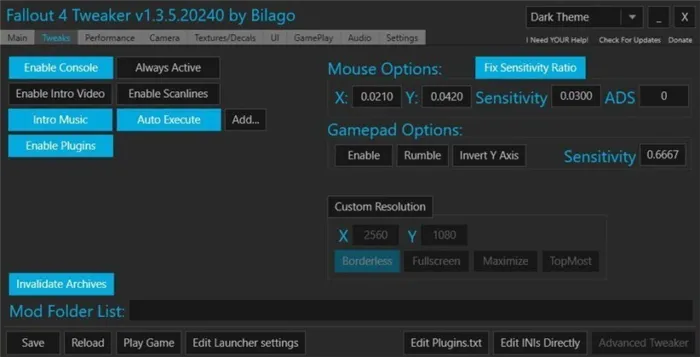
Интерфейс программы разделен на вкладки. Необходимо внести изменения в перечисленные ниже вкладки. Изменения на каждой вкладке должны быть сохранены нажатием кнопки Сохранить.
- Tweaks: отметьте Invalidate Archives, Fix Sensitivity Ratio и AutoExecute. В появившемся окне укажите:
Gr Quality 3 Grid 10 gr Scale .1 gr maxcascade 1 setgs iterminaldisplayrate 1200 setgs fworkshopwiremaxlentlengtime 2200 setgs
- Performance: укажите в поле iNumHWThreads число ядер вашего процессора. Также отметьте High Priority.
- Textures/Decals: нажмите Recommended.
- Settings: нажмите Overwrite Prefs in Game Dir.
Оптимизация текстур
Чтобы не терять время, рекомендуется устанавливать текстуры, которые уже были оптимизированы ModDers. Лучшим из них является Phyop, который вы можете скачать с Nexus и заменить оригинальные файлы игры.
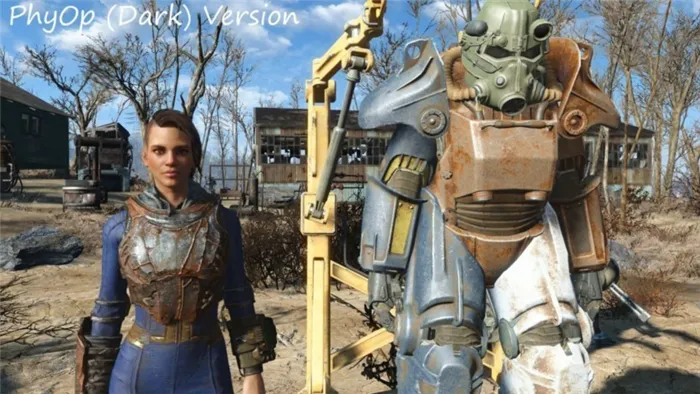
Большинство модов сохраняют текстуры в файлах .ba2. Текстуры можно найти в файле с именем ‘name -textures.ba2’. В качестве примера возьмите Fallout4 -Textures1.ba2 (в вашем случае это должен быть файл, установленный модом).
- Скачать и установить CreationKit через Bethesda.net launcher
- Перейти в папку Fallout 4/Tools/Archive2. Открыть файл Archive2.exe
- Перейти в меню File/Open, в появившемся окне открыть папку Fallout 4/Data и выбрать файл Fallout4 — Textures1.ba2
- Нажать Archive/Extract All To… и указать путь распаковки (Для данного примера создадим папку «Текстуры» на рабочем столе).
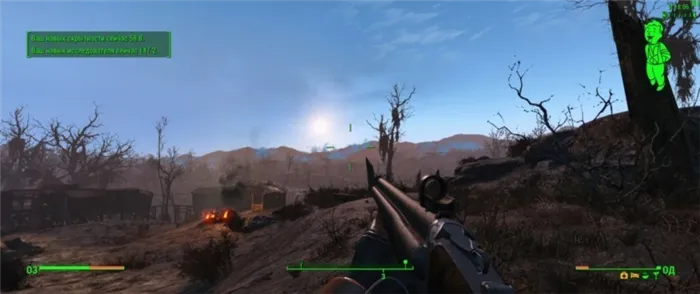
Методы оптимизации, перечисленные в статье, были протестированы на носителе, содержащем последние стандартные «материалы»: Core i5 3470 3.6GZ, 8GB RAM и GTX980 4GB. Игра запускалась при разрешении 2560 x 1080.
Затем необходимо отредактировать сами текстуры. В пакет была включена утилитарная программа Elrich от CreationKit.
- Скачать профили настроек
- Перейти в папку Fallout 4/Tools/Elric. Открыть файл Elrich.exe
- Нажать File/Load Settings… и выбрать один из скачанных файлов (рекомендуем 2K)
- В поле Output Directory указать, куда следует сохранять оптимизированные файлы (например, в папку «Оптимизированные текстуры»)
- Нажимаем Convert Directory и выбираем созданную ранее папку «Текстуры»
- Дожидаемся окончания процесса.
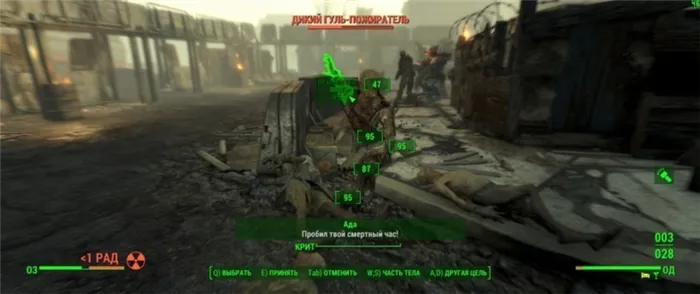
При сохранении качества изображения средняя скорость составляла 45-62 кадров в секунду. Кроме того, наша сборка включала несколько крупных изменений, в том числе Horizon, Vivid Fallout -Landscapes и Sim Settlements.
Теперь нам нужно поместить обновленные текстуры обратно в файл .ba2.
- Снова открываем Archive2.exe
- Нажимаем File/New, в появившемся окне указываем настройки как на скриншоте ниже
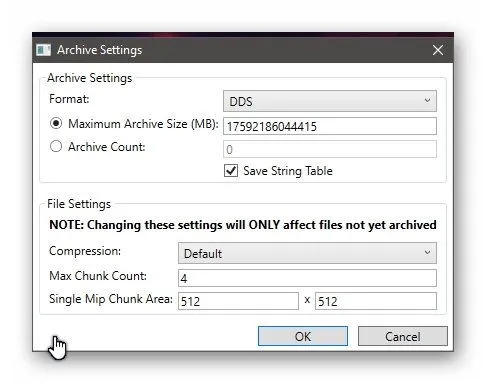
- Нажимаем Archive/Add Folder… и указываем папку «Оптимизированные текстуры»
- После этого жмём File/Save As… и указываем имя как у исходного файла .ba2 (в нашем случае это Fallout4 — Textures1.ba2)
- Перемещаем с заменой новый файл в папку Data установленной игры и проделываем те же процедуры для всех файлов, оканчивающихся на » — Textures.ba2″.
Что делать если Fallout 4 не запускается в полноэкранном режиме?
Fallout 4 не будет работать в полноэкранном режиме
- Перейдите в корневую папку и запустить игру через лаунчер Fallout4Launcher.exe.
- Запустив лаунчер появляется окошко с возможностью запуска игры или открытия настроек, открывайте настройки.
- Итак, в настройках выберите максимальное доступное разрешение.
- В конце окна ставим галочку напротив параметра “Оконный без рамки”.
Пользователи говорят, что Fallout 4 продолжает рушиться через несколько секунд после запуска игры. Это очень разочаровывает, поскольку не позволяет играть в приобретенную игру.
Fallout 4 на весь экран
Чтобы создать Fallout 4 fullscreen, перейдите к файлу ‘My Games-Fallout4-Falloutt4Prefs.ini’ (C:Ј Users \ Username \ Documents \ My Games \ Fallout4).
Замените файл!
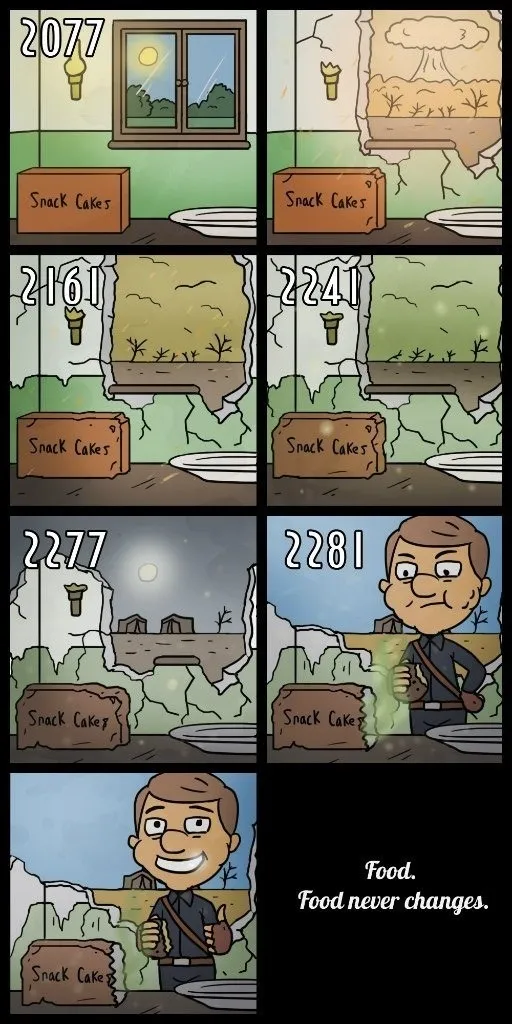



В качестве альтернативы вы можете запустить Fallout4Launcher в папке с играми и настроить параметры!
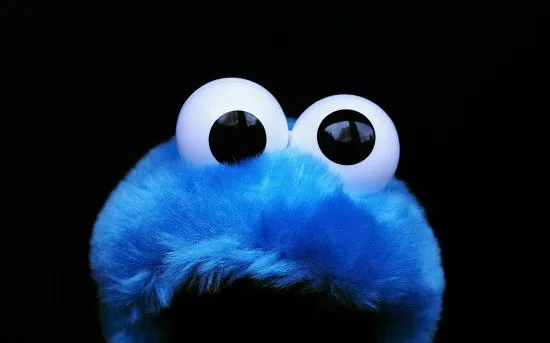
(Дед Олег Нет, друг мой, не глупое решение) не все так просто).

Например, я или пусковая установка не можем отключить окно.
Isize String Isize ini файлы не отключаются и не запускаются в пусковой установке.
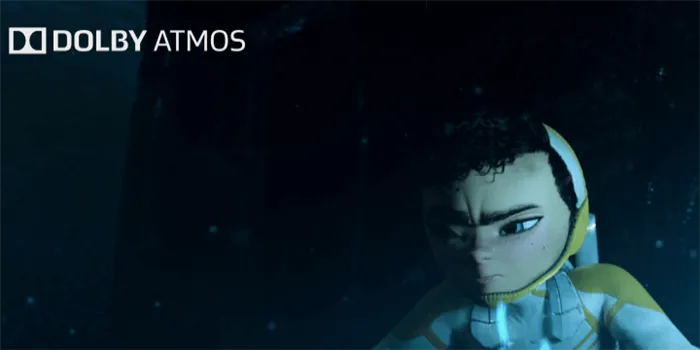
Найдите строки Isize h и Isize w и добавьте туда их разрешения (h — высота, w — ширина).
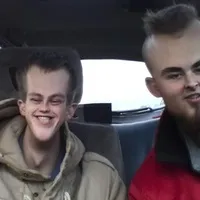
Есть квадратный пятачок! Извините за наводнение!

Когда вы помещаете разрешения в файл, у вас появляется мини-игра с замочной скважиной (и это уже проблема (и это уже проблема (и это уже проблема (и это уже проблема (и это уже проблема))).

После изменения конфигурации на новую загрузку восстановите все настройки — поставьте в свойствах файла знак контроля ‘read’. Для тех, у кого узкий формат 4:3 — измените эти строки: bfll screen = 0 (от нуля до единицы) isize h = (около 1280) isize w = (около 1024)
Невозможно даже отключить оконный режим.
Да, это большая проблема с замками.
Почему после замены файла все графоны превращаются в мыло? Очевидно, что эта мыльная открывалка может быть изменена только на пусковую установку, но не может быть запущена после замены файла
Как изменить разрешение экрана в Фоллаут 4?
Существует только два способа изменить разрешение Fallout 4 (без вычисления различных модов). В принципе, оба варианта одинаково подходят как для лицензионных, так и для пиратских версий игры. В редких случаях, однако, возникают проблемы с пиратской версией. Давайте рассмотрим, как решить эту проблему по отдельности.
Через пусковую установку. Чтобы изменить разрешение игры Fallout 4, запустите файл Fallout4Launcher.exe. Перейдите к настройкам ‘Settings’, где выберите нужное разрешение. Не забудьте поставить галочку в поле «Windowd without frames». Сохраните настройки и выйдите. Вы были!
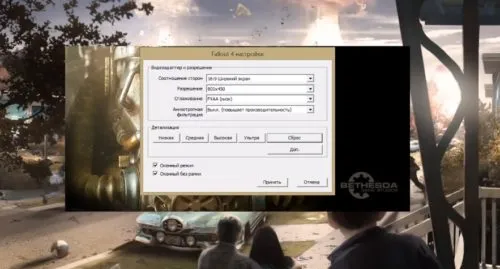
Через конфигурационный файл. Перейдите в раздел Моя документация — > Мои игры — > Fallout 4. Найдите файл с именем 4prefs.ini и откройте его в блокноте.
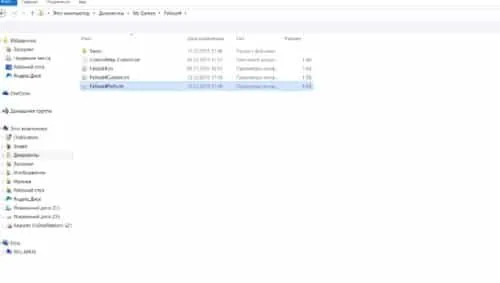
Там, через поиск (CTRL + F), дойдите до строк, вызывающих параметры экрана ISIZEH и ISIZE W. Введите эти необходимые значения и измените разрешение на Fallout 4. Например, если вы хотите запустить игру в разрешении 1280 x 1024, поставьте ISIZE H = 1024 ISIZE W = 1280. Сохраните и закройте файл. Конец!
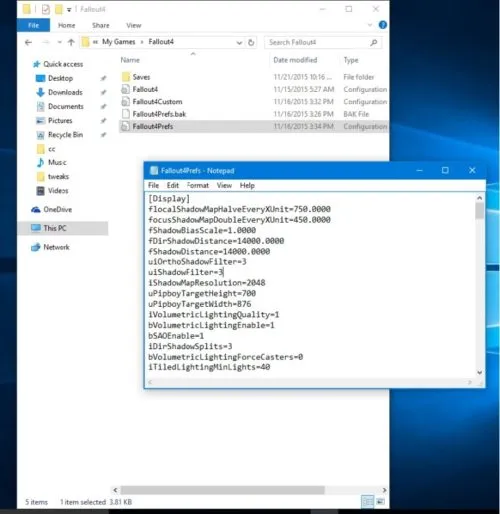
Как уже упоминалось в начале, этот вариант гарантированно поможет вам изменить разрешение экрана в случае пиратских версий, если первый способ не сработал.
Bethesda заслуживает внимания за то, что она часто выпускает плохо оптимизированные проекты. В первые дни после выхода этой игры у многих игроков возникли проблемы с установкой и стабильностью Fallout Game 4. Это два последних вопроса — как создать полный экран и как убрать черный экран при загрузке. Дата. Несмотря на выпуск многочисленных исправлений и обновлений для лицензионной версии.
Ниже приведены несколько способов открыть окно игры в полноэкранном режиме, с которыми справится даже неопытный пользователь ПК.
Если вы обнаружили, что при первом запуске игры Folkout 4 открывается в оконном режиме, попробуйте самый простой способ решения проблемы. Установив игру, вы также можете запустить программу запуска из папки. В каталоге Радикала с Folauth 4 найдите и откройте файл FalloutLauncher.exe.
Для начала сократите его на рабочем столе, и перед вами откроется пусковая установка. Это системное окно, в котором можно настроить параметры игры, ознакомиться с информацией о разработчиках и прочитать руководство. Здесь вам нужно нажать на Настройки.

В окне Настройки можно выбрать Расширенный уровень, Антиалиас и Разрешение экрана. Кнопка «Advanced» переводит вас в меню с более тонкими и детальными настройками графики. Все эти настройки полезны, если ваш компьютер окажется слабым для максимального качества. В данном случае, однако, нас интересует флажок «Windowed Mode» в Fallout 4. Как это сделать в полноэкранном режиме и хорошем качестве, можно найти на семинаре «Настройки игры». Однако все функции по изменению качества графики выполняются в этом меню.
Поэтому, убрав флажок с пункта ‘Window Mode’, вы запускаете игру через пусковую установку, нажав кнопку ‘Play’. Если Fallout 4 не запускается в полноэкранном режиме, перейдите ко второму способу устранения проблемы.

Fallout 4 — отличная игра, но многие пользователи сообщают о различных проблемах. Если говорить о проблемах, то наиболее распространенными проблемами с Fallout 4 на Windows 10 являются.
Bethesda известна тем, что часто распространяет неоптимизированные проекты. Из-за этого у многих игроков возникли проблемы с установкой и стабильностью Fallout 4 в первые дни после ее выхода. Как создать полный экран и как убрать черный экран при загрузке — вот две темы, которые остаются до сих пор, несмотря на выпуск многочисленных исправлений и обновлений лицензионной версии.
Ниже приведены несколько способов открыть окно игры в полноэкранном режиме, с которыми справится даже неопытный пользователь ПК.
Если вы обнаружили, что Fallout 4 открывается в оконном режиме при первом запуске игры, попробуйте воспользоваться самым простым способом устранения проблемы. Вы также можете запустить программу запуска с установленной игрой из папки. В директории Радикала с ‘Folauth 4’ найдите и откройте файл FalloutLauncher.exe.
Для начала сократите его на рабочем столе, и перед вами откроется пусковая установка. Это системное окно, в котором можно настроить параметры игры, прочитать информацию о разработчиках и ознакомиться с руководством. Здесь вам нужно нажать на Настройки.

В окне Настройки можно выбрать Расширенный уровень, Антиалиас и Разрешение экрана. Кнопка «Advanced» переводит вас в меню с более подробными и глубокими настройками графики. Все эти настройки полезны, если ваш компьютер окажется слабым для максимального качества. Однако в данном случае нас интересует флажок «Windowed Mode» в Fallout 4. Как это сделать в полноэкранном режиме и хорошем качестве, можно найти на семинаре «Настройки игры». Однако все функции по изменению качества графики выполняются в этом меню.
Поэтому, убрав флажок с пункта ‘Windowed Mode’, вы запускаете игру через пусковую установку, нажав кнопку ‘Play’. Если Forkout 4 не запускается в полноэкранном режиме, перейдите ко второму способу решения проблемы.

Если вы обнаружили, что при первом запуске игры Folkout 4 открывается в оконном режиме, попробуйте самый простой способ решения проблемы. Установив игру, вы также можете запустить программу запуска из папки. В каталоге Радикала с Folauth 4 найдите и откройте файл FalloutLauncher.exe.
Настройка графики Fallout 4
Ниже приведен список всех настроек изображения в Fallout 4. Некоторые из них влияют на производительность, некоторые нет, а некоторые вообще не влияют на производительность. Мы постарались кратко объяснить суть каждого из этих параметров и дать советы по их оптимизации.
Дистанция прорисовки персонажей
Влияние на производительность: высокое.
Первоначальное название этой сцены было ‘ActorsMissing’, и под термином actors разработчики подразумевают всех виртуальных существ (людей, монстров и животных). В слайдере настроек есть много делений, но цены выше среднего редко бывают оправданными. Во время путешествий по дикой природе очень редко можно увидеть большие группы персонажей с расстояния выше среднего. В основном это связано с неровной поверхностью (горы, равнины, долины, леса и кустарники повсюду) и очень часто высокими зданиями.
Расстояния прорисовки символов» потребляют много ресурсов и не должны располагаться выше центра. В большинстве случаев их следует размещать на одну треть или четверть высоты.
Ambient Occlusion
Влияние на производительность: низкое.
Выбор отвечает за самозатенение. Включение функции «скрыть окружение» делает объект визуально больше и более правдоподобным. Небольшие изогнутые детали объекта отбрасывают тени на сам объект, как и в реальном мире (посмотрите внимательно на клавиатуру компьютера, например).
Если отключить AO, можно получить до семи кадров, но рекомендуется его отключить. Изображения Fallout 4 быстро станут более естественными.
Анизотропная фильтрация
Влияние на производительность: очень низкое.
Я искренне надеюсь, что в 2017 году эта настройка и «качество текстуры» больше не будут предлагаться безграмотным твикерам. Ведь устанавливать цену ниже максимально возможной в таких случаях на длительное время не имеет смысла — влияние на производительность практически незаметно. И этот параметр отвечает за четкость текстуры под разными углами.
Сглаживание
Влияние на производительность:.
Сглаживание устраняет царапины по краям 3D-объектов в игре. Полное его отключение может значительно ускорить игру, если компьютер очень слаб. Если ваш компьютер работает в среднем режиме, у вас есть возможность использовать технологию FXAA. Однако это приведет к появлению слегка размытых текстур, но приведенные выше варианты должны немного компенсировать это. Кроме того, если вы можете похвастаться конфигурацией, близкой к рекомендуемым требованиям, вы с большой вероятностью выберете одно из значений TAA. Ваши глаза скажут вам спасибо.
Качество декалей
Влияние на производительность: умеренное.
Наклейки оказывают разнообразное воздействие на поверхность окружающих предметов (в основном стен). К ним относятся брызги крови, пулевые отверстия и копоть.
Вы можете регулировать количество и плотность наклеек в игре. Если у вас очень мощный компьютер, вы можете поставить высокую цену, а «супер» лучше вообще не ставить, так как он может начать сильно снижать производительность в интенсивном огневом бою. В противном случае установите средний или хотя бы низкий уровень.







